在Word中快速插入照片并提升操作便捷性,可通过以下方法实现:一、最快捷的方法:拖拽插入直接拖放:从文件夹选中图片,按住鼠标左键拖至Word文档目标位置后松开。精准调整:拖拽时按住Alt键可微调位
在Word中快速插入照片并提升操作便捷性,可通过以下方法实现:
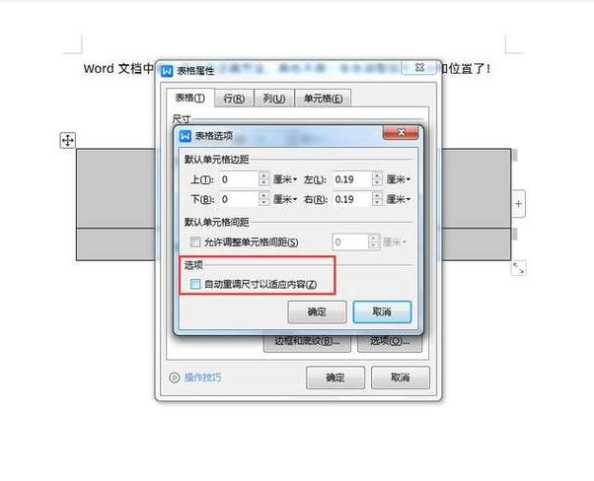
一、最快捷的方法:拖拽插入
直接拖放:从文件夹选中图片,按住鼠标左键拖至Word文档目标位置后松开。
精准调整:
拖拽时按住 Alt 键可微调位置。
按住 Shift 键保持图片比例。
二、常规高效方法:菜单插入
步骤:
点击【插入】→【图片】→选择本地或在线图片。
按住 Ctrl 可批量选择多张图片。
格式优化:
插入后右键选择【设置图片格式】,调整文字环绕(推荐“紧密型”)和锁定纵横比。
三、快捷键操作
复制粘贴:Ctrl+C 复制图片,Ctrl+V 粘贴到Word。
快速调用:按 Alt+N+P 直接打开图片选择窗口。
四、进阶技巧
避免文档臃肿:
使用【选择性粘贴】仅保留图片(非链接)。
在【文件】→【选项】→【高级】中取消勾选“不压缩图像”以减小文件体积。
批量处理:
双击【格式刷】统一多张图片样式。
创建图片样式库快速应用。
注意事项
优先使用JPEG/PNG格式。
插入后及时保存,防止崩溃。
通过上述方法,可兼顾速度与排版效果。如需更详细操作,可参考或。
本站部分文章来自网络或用户投稿,如无特殊说明或标注,均为本站原创发布。涉及资源下载的,本站旨在共享仅供大家学习与参考,如您想商用请获取官网版权,如若本站内容侵犯了原著者的合法权益,可联系我们进行处理。
